 |
| サイトマップ | |
|
 |
| サイトマップ | |
|
| フローティングライセンスをご利用の場合、クライアント側、 サーバー側の両方で操作が必要です。 |
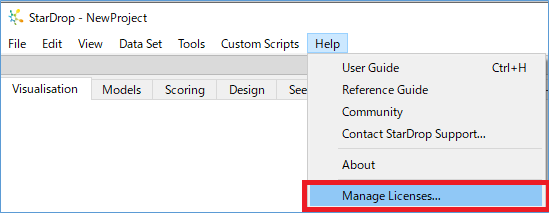
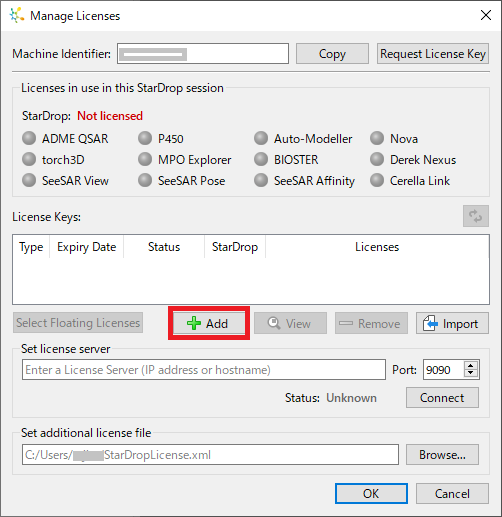 |
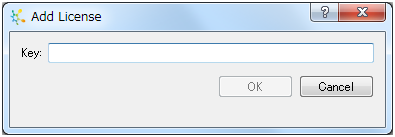
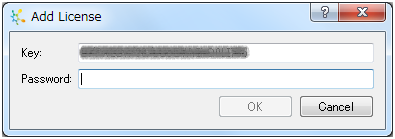
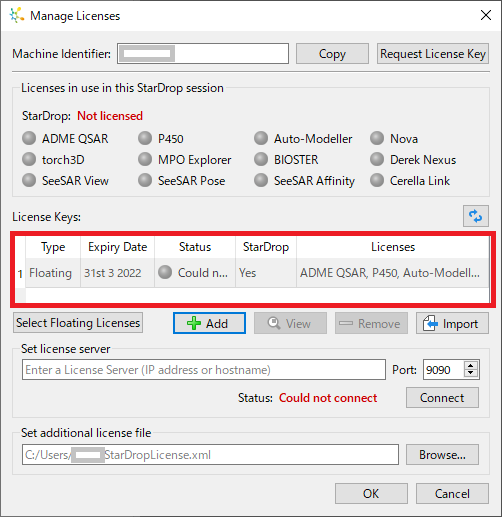
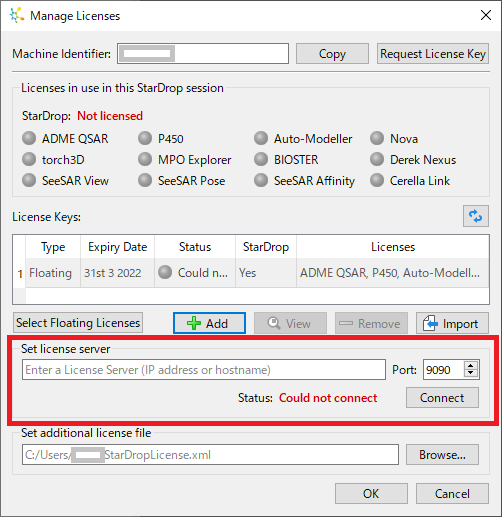
 |
 |
 |
 |
| 接続時、各モジュールの有効なライセンス数が表示されます。 利用したいモジュールにチェックを付け、OK ボタンをクリックします。 |
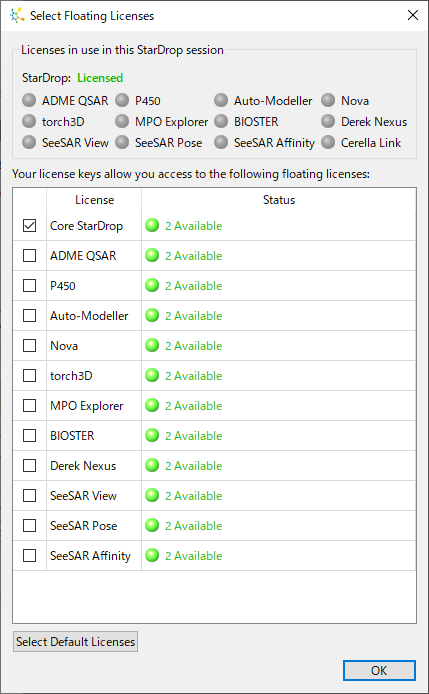 |
| 既にライセンスが利用されている場合、下図のような表示となります。 |
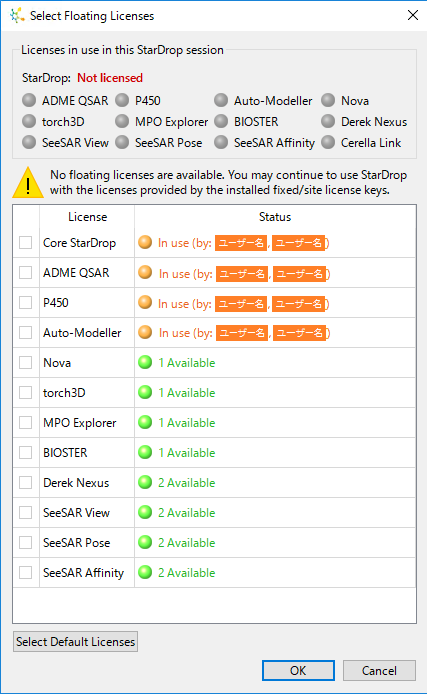 |
Status の表示例
|
以下の操作にはライセンスファイルとして「sls.conf ※」が必要です。